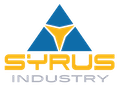Как сделать ярлык сайта на рабочий стол Chrome

21 июля, 2021
В этой статье, специально написанной для пользователей Google Chrome, мы объясним вам, как сделать ярлык сайта на рабочий стол Chrome, чтобы повысить скорость работы при использовании Chrome.
(adsbygoogle = window.adsbygoogle || []).push({});Если вы ищете способ иметь возможность просматривать ваши любимые сайты одним щелчком мыши, то эта статья-именно то, что вам нужно. Там вы найдете руководство, в котором будет объяснено, как добавить ярлык в качестве приложения. Но что это значит? Это означает, что вы сможете сохранять свои любимые сайты в виде приложений, и вы сможете быстрее добраться до них, как настоящий ярлык, когда вы путешествуете!
Таким образом, вы не рискуете потерять интересные сайты из-за того, что забыли об этом, и, если вы используете Chrome для работы, ваша скорость работы значительно улучшится с помощью этой функции. Продолжайте читать эту статью, чтобы узнать, как добавить ярлык в качестве приложения сайта на рабочий стол Chrome!
(adsbygoogle = window.adsbygoogle || []).push({});Как добавить ярлык в качестве приложения
Как мы уже говорили ранее, вы можете добавить ярлык на веб-сайт в Интернете в виде приложения в Chrome. Не волнуйтесь, если вы выполняете такую процедуру в первый раз, потому что мы объясним вам это благодаря пошаговому руководству, и как только вы выполните ее один раз, вы сможете освоить процедуру и повторить ее всякий раз, когда вам может потребоваться добавить другой ярлык. Помните, что эта функция доступна для пользователей Windows, Linux и Chromebook. Давайте взглянем на процедуру:
(adsbygoogle = window.adsbygoogle || []).push({});- Первый шаг-открыть Chrome на устройстве.
- Следующий шаг-найти веб-сайт, который вы хотите добавить в качестве приложения.
- Чтобы продолжить процедуру, нажмите на кнопку Настройка и управление Google Chrome. Вы не можете пропустить его, он расположен в правой верхней части интернет-браузера
- Нажмите на кнопку Дополнительные инструменты.

- Чтобы создать ярлык, вам нужно нажать на кнопку Создать ярлык.

- Теперь вам нужно выбрать имя для ярлыка, который вы только что создали, и написать его
- Чтобы завершить процедуру, просто нажмите на кнопку Создать.
Теперь вы знаете, как повысить скорость работы или просто чувствовать себя более комфортно при использовании Chrome благодаря функции, которая позволяет добавлять ярлык в качестве приложения.
(adsbygoogle = window.adsbygoogle || []).push({});Однако, если вам нужен ответ на ваши вопросы о Google Chrome, вы всегда можете посетить официальную страницу поддержки Google Chrome, которая поможет вам решить ваши проблемы
Если вы являетесь пользователем Google Chrome, который всегда ищет способы улучшить свой интерфейс Chrome, вы не можете пропустить эту другую статью. Там вы найдете полезную информацию об интернет-браузере, предоставляемом Google, который мы все любим, и о его функциях. Чего вы ждете, перейдите по ссылке и начните расширять свои знания о Google Chrome!